Peugeot 308 2021 Kezelési útmutató (in Hungarian)
Manufacturer: PEUGEOT, Model Year: 2021, Model line: 308, Model: Peugeot 308 2021Pages: 244, PDF Size: 8.39 MB
Page 211 of 244
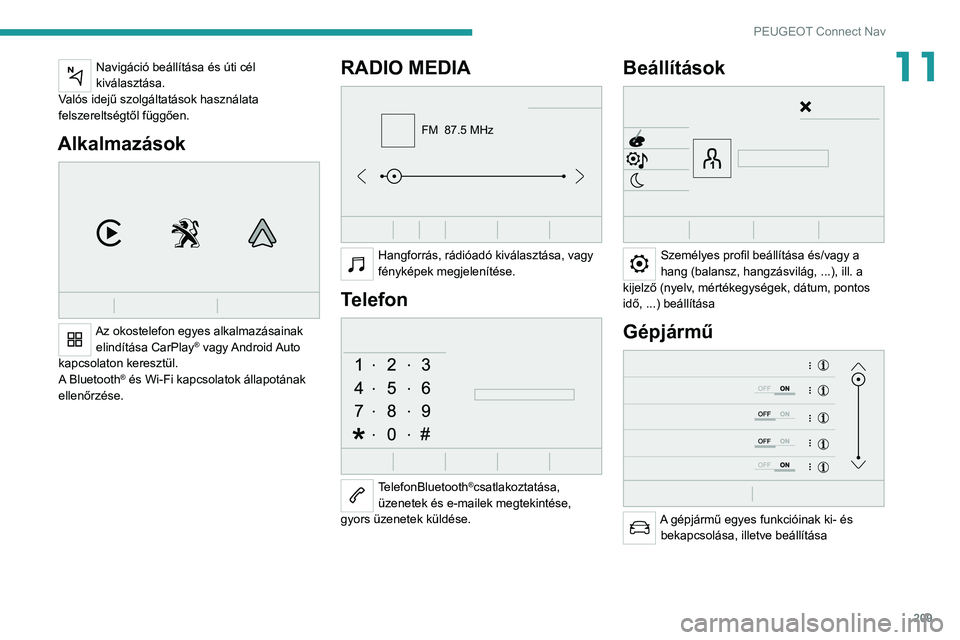
209
PEUGEOT Connect Nav
11Navigáció beállítása és úti cél
kiválasztása.
Valós idejű szolgáltatások használata
felszereltségtől függően.
Alkalmazások
Az okostelefon egyes alkalmazásainak elindítása CarPlay® vagy Android Auto
kapcsolaton keresztül.
A
Bluetooth
® és Wi-Fi kapcsolatok állapotának
ellenőrzése.
RADIO MEDIA
FM 87.5 MHz
Hangforrás, rádióadó kiválasztása, vagy
fényképek megjelenítése.
Telefon
TelefonBluetooth®csatlakoztatása,
üzenetek és e-mailek megtekintése,
gyors üzenetek küldése.
Beállítások
Személyes profil beállítása és/vagy a
hang (balansz, hangzásvilág, ...), ill. a
kijelző (nyelv, mértékegységek, dátum, pontos
idő, ...) beállítása
Gépjármű
A gépjármű egyes funkcióinak ki- és bekapcsolása, illetve beállítása
Page 212 of 244
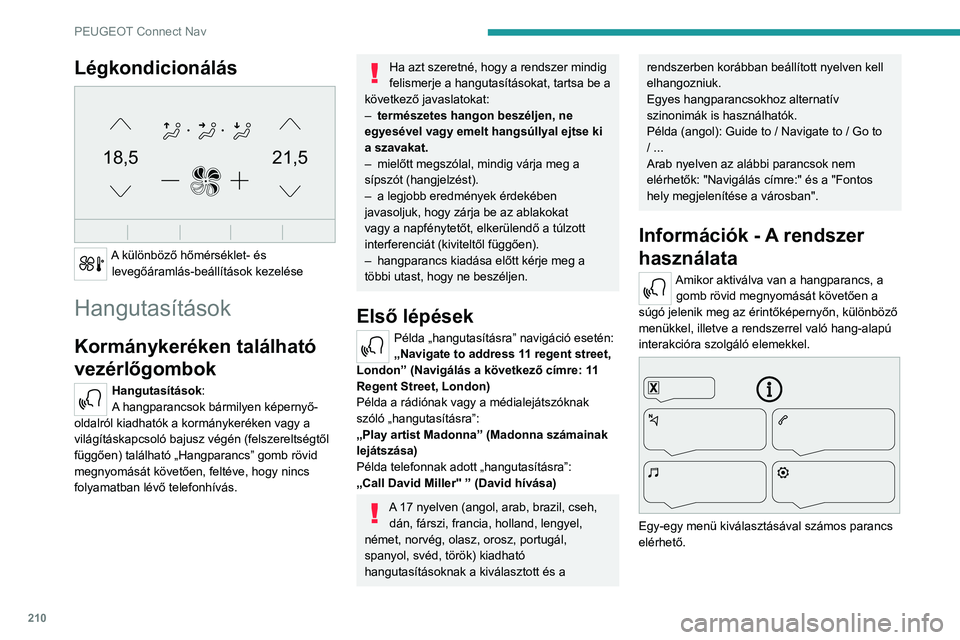
210
PEUGEOT Connect Nav
Légkondicionálás
21,518,5
A különböző hőmérséklet- és levegőáramlás-beállítások kezelése
Hangutasítások
Kormánykeréken található
vezérlőgombok
Hangutasítások:
A hangparancsok bármilyen képernyő-
oldalról kiadhatók a kormánykeréken vagy a
világításkapcsoló bajusz végén (felszereltségtől
függően) található „Hangparancs” gomb rövid
megnyomását követően, feltéve, hogy nincs
folyamatban lévő telefonhívás.
Ha azt szeretné, hogy a rendszer mindig
felismerje a hangutasításokat, tartsa be a
következő javaslatokat:
–
természetes hangon beszéljen, ne
egyesével vagy emelt hangsúllyal ejtse ki
a szavakat.
–
mielőtt megszólal, mindig várja meg a
sípszót (hangjelzést).
–
a legjobb eredmények érdekében
javasoljuk, hogy zárja be az ablakokat
vagy a napfénytetőt, elkerülendő a túlzott
interferenciát (kiviteltől függően).
–
hangparancs kiadása előtt kérje meg a
többi utast, hogy ne beszéljen.
Első lépések
Példa „hangutasításra” navigáció esetén:
„Navigate to address 11 regent street,
London” (Navigálás a következő címre: 11
Regent Street, London)
Példa a rádiónak vagy a médialejátszóknak
szóló „hangutasításra”:
„Play artist Madonna” (Madonna számainak
lejátszása)
Példa telefonnak adott „hangutasításra”:
„Call David Miller'' ” (David hívása)
A 17 nyelven (angol, arab, brazil, cseh, dán, fárszi, francia, holland, lengyel,
német, norvég, olasz, orosz, portugál,
spanyol, svéd, török) kiadható
hangutasításoknak a kiválasztott és a
rendszerben korábban beállított nyelven kell
elhangozniuk.
Egyes hangparancsokhoz alternatív
szinonimák is használhatók.
Példa (angol): Guide to / Navigate to / Go to
/ ...
Arab nyelven az alábbi parancsok nem
elérhetők: "Navigálás címre:" és a "Fontos
hely megjelenítése a városban".
Információk - A rendszer
használata
Amikor aktiválva van a hangparancs, a gomb rövid megnyomását követően a
súgó jelenik meg az érintőképernyőn, különböző
menükkel, illetve a rendszerrel való hang-alapú
interakcióra szolgáló elemekkel.
Egy-egy menü kiválasztásával számos parancs
elérhető.
Page 213 of 244
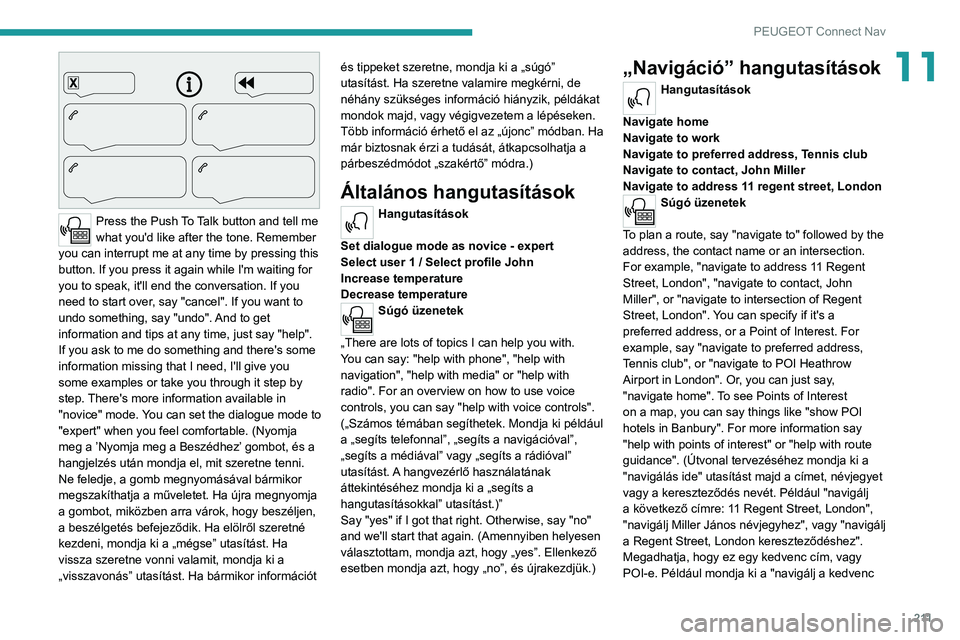
2 11
PEUGEOT Connect Nav
11
Press the Push To Talk button and tell me
what you'd like after the tone. Remember
you can interrupt me at any time by pressing this
button. If you press it again while I'm waiting for
you to speak, it'll end the conversation. If you
need to start over, say "cancel". If you want to
undo something, say "undo". And to get
information and tips at any time, just say "help".
If you ask to me do something and there's some
information missing that I need, I'll give you
some examples or take you through it step by
step. There's more information available in
"novice" mode. You can set the dialogue mode to
"expert" when you feel comfortable. (Nyomja
meg a ’Nyomja meg a Beszédhez’ gombot, és a
hangjelzés után mondja el, mit szeretne tenni.
Ne feledje, a gomb megnyomásával bármikor
megszakíthatja a műveletet. Ha újra megnyomja
a gombot, miközben arra várok, hogy beszéljen,
a beszélgetés befejeződik. Ha elölről szeretné
kezdeni, mondja ki a „mégse” utasítást. Ha
vissza szeretne vonni valamit, mondja ki a
„visszavonás” utasítást. Ha bármikor információt és tippeket szeretne, mondja ki a „súgó”
utasítást. Ha szeretne valamire megkérni, de
néhány szükséges információ hiányzik, példákat
mondok majd, vagy végigvezetem a lépéseken.
Több információ érhető el az „újonc” módban. Ha
már biztosnak érzi a tudását, átkapcsolhatja a
párbeszédmódot „szakértő” módra.)
Általános hangutasítások
Hangutasítások
Set dialogue mode as novice - expert
Select user 1 / Select profile John
Increase temperature
Decrease temperature
Súgó üzenetek
„There are lots of topics I can help you with.
You can say: "help with phone", "help with
navigation", "help with media" or "help with
radio". For an overview on how to use voice
controls, you can say "help with voice controls".
(„Számos témában segíthetek. Mondja ki például
a „segíts telefonnal”, „segíts a navigációval”,
„segíts a médiával” vagy „segíts a rádióval”\
utasítást. A hangvezérlő használatának
áttekintéséhez mondja ki a „segíts a
hangutasításokkal” utasítást.)”
Say "yes" if I got that right. Otherwise, say "no"
and we'll start that again. (Amennyiben helyesen
választottam, mondja azt, hogy „yes”. Ellenkező
esetben mondja azt, hogy „no”, és újrakezdjük.)
„Navigáció” hangutasítások
Hangutasítások
Navigate home
Navigate to work
Navigate to preferred address, Tennis club
Navigate to contact, John Miller
Navigate to address 11 regent street, London
Súgó üzenetek
To plan a route, say "navigate to" followed by the
address, the contact name or an intersection.
For example, "navigate to address 11 Regent
Street, London", "navigate to contact, John
Miller", or "navigate to intersection of Regent
Street, London". You can specify if it's a
preferred address, or a Point of Interest. For
example, say "navigate to preferred address,
Tennis club", or "navigate to POI Heathrow
Airport in London". Or, you can just say,
"navigate home". To see Points of Interest
on a map, you can say things like "show POI
hotels in Banbury". For more information say
"help with points of interest" or "help with route
guidance". (Útvonal tervezéséhez mondja ki a
"navigálás ide" utasítást majd a címet, névjegyet
vagy a kereszteződés nevét. Például "navigálj
a következő címre: 11 Regent Street, London",
"navigálj Miller János névjegyhez", vagy "navigálj
a Regent Street, London kereszteződéshez".
Megadhatja, hogy ez egy kedvenc cím, vagy
POI-e. Például mondja ki a "navigálj a kedvenc
Page 214 of 244
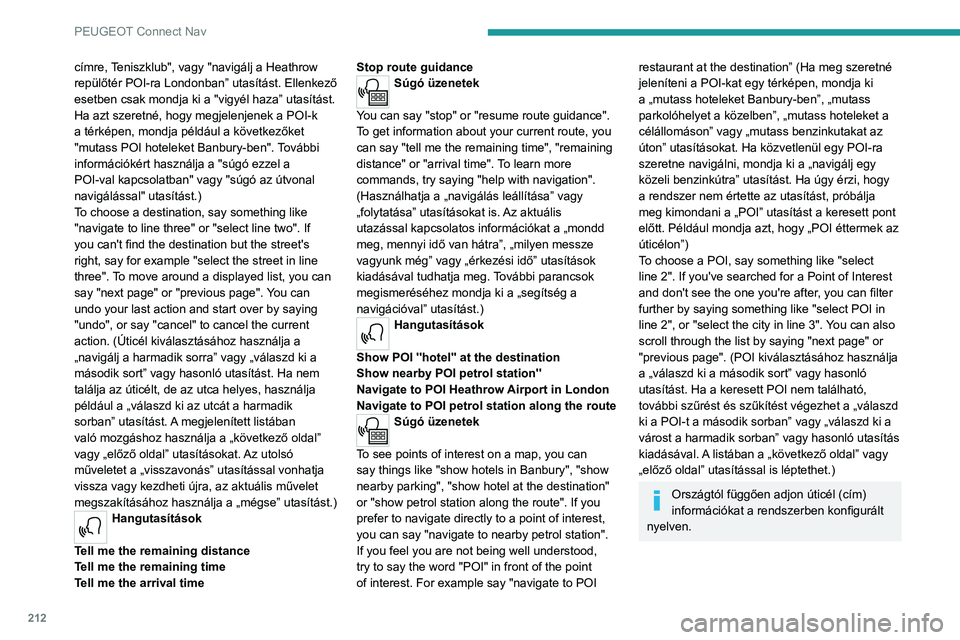
212
PEUGEOT Connect Nav
címre, Teniszklub", vagy "navigálj a Heathrow
repülőtér POI-ra Londonban” utasítást. Ellenkező
esetben csak mondja ki a "vigyél haza” utasítást.
Ha azt szeretné, hogy megjelenjenek a POI-k
a térképen, mondja például a következőket
"mutass POI hoteleket Banbury-ben". További
információkért használja a "súgó ezzel a
POI-val kapcsolatban" vagy "súgó az útvonal
navigálással" utasítást.)
To choose a destination, say something like
"navigate to line three" or "select line two". If
you can't find the destination but the street's
right, say for example "select the street in line
three". To move around a displayed list, you can
say "next page" or "previous page". You can
undo your last action and start over by saying
"undo", or say "cancel" to cancel the current
action. (Úticél kiválasztásához használja a
„navigálj a harmadik sorra” vagy „válaszd ki a
második sort” vagy hasonló utasítást. Ha nem
találja az úticélt, de az utca helyes, használja
például a „válaszd ki az utcát a harmadik
sorban” utasítást. A megjelenített listában
való mozgáshoz használja a „következő oldal”
vagy „előző oldal” utasításokat. Az utolsó
műveletet a „visszavonás” utasítással vonhatja
vissza vagy kezdheti újra, az aktuális művelet
megszakításához használja a „mégse” utasítást.)
Hangutasítások
Tell me the remaining distance
Tell me the remaining time
Tell me the arrival time Stop route guidance
Súgó üzenetek
You can say "stop" or "resume route guidance".
To get information about your current route, you
can say "tell me the remaining time", "remaining
distance" or "arrival time". To learn more
commands, try saying "help with navigation".
(Használhatja a „navigálás leállítása” vagy
„folytatása” utasításokat is. Az aktuális
utazással kapcsolatos információkat a „mondd
meg, mennyi idő van hátra”, „milyen messze
vagyunk még” vagy „érkezési idő” utasítások
kiadásával tudhatja meg. További parancsok
megismeréséhez mondja ki a „segítség a
navigációval” utasítást.)
Hangutasítások
Show POI ''hotel'' at the destination
Show nearby POI petrol station''
Navigate to POI Heathrow Airport in London
Navigate to POI petrol station along the route
Súgó üzenetek
To see points of interest on a map, you can
say things like "show hotels in Banbury", "show
nearby parking", "show hotel at the destination"
or "show petrol station along the route". If you
prefer to navigate directly to a point of interest,
you can say "navigate to nearby petrol station".
If you feel you are not being well understood,
try to say the word "POI" in front of the point
of interest. For example say "navigate to POI
restaurant at the destination” (Ha meg szeretné
jeleníteni a POI-kat egy térképen, mondja ki
a „mutass hoteleket Banbury-ben”, „mutass
parkolóhelyet a közelben”, „mutass hoteleket a
célállomáson” vagy „mutass benzinkutakat az
úton” utasításokat. Ha közvetlenül egy POI-ra
szeretne navigálni, mondja ki a „navigálj egy
közeli benzinkútra” utasítást. Ha úgy érzi, hogy
a rendszer nem értette az utasítást, próbálja
meg kimondani a „POI” utasítást a keresett pont
előtt. Például mondja azt, hogy „POI éttermek az
úticélon”)
To choose a POI, say something like "select
line 2". If you've searched for a Point of Interest
and don't see the one you're after, you can filter
further by saying something like "select POI in
line 2", or "select the city in line 3". You can also
scroll through the list by saying "next page" or
"previous page". (POI kiválasztásához használja
a „válaszd ki a második sort” vagy hasonló
utasítást. Ha a keresett POI nem található,
további szűrést és szűkítést végezhet a „válaszd
ki a POI-t a második sorban” vagy „válaszd ki a
várost a harmadik sorban” vagy hasonló utasítás
kiadásával. A listában a „következő oldal” vagy
„előző oldal” utasítással is léptethet.)
Országtól függően adjon úticél (cím)
információkat a rendszerben konfigurált
nyelven.
Page 215 of 244
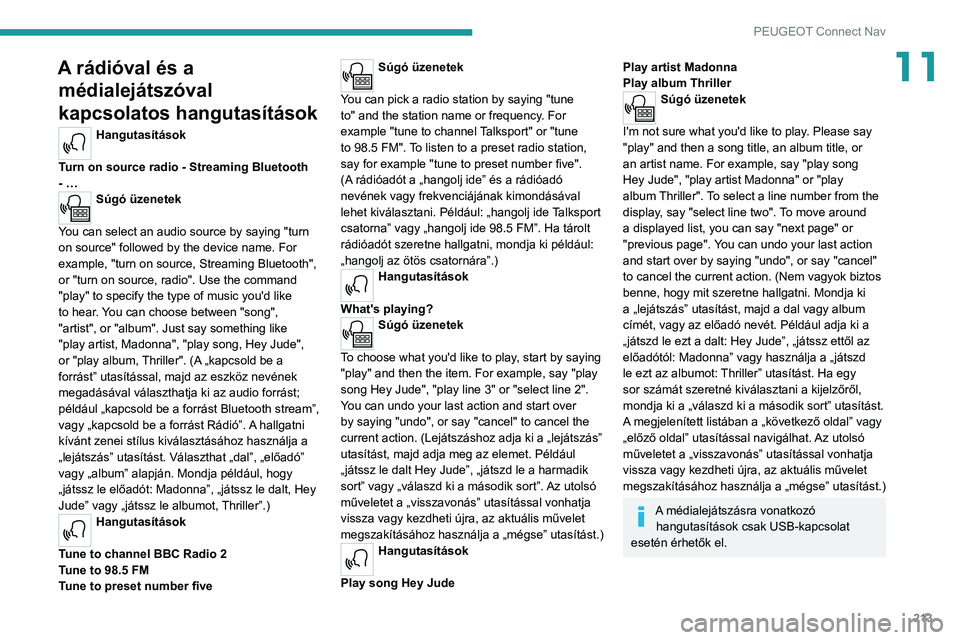
213
PEUGEOT Connect Nav
11A rádióval és a médialejátszóval
kapcsolatos hangutasítások
Hangutasítások
Turn on source radio - Streaming Bluetooth
- …
Súgó üzenetek
You can select an audio source by saying "turn
on source" followed by the device name. For
example, "turn on source, Streaming Bluetooth",
or "turn on source, radio". Use the command
"play" to specify the type of music you'd like
to hear. You can choose between "song",
"artist", or "album". Just say something like
"play artist, Madonna", "play song, Hey Jude",
or "play album, Thriller". (A „kapcsold be a
forrást” utasítással, majd az eszköz nevének
megadásával választhatja ki az audio forrást;
például „kapcsold be a forrást Bluetooth stream”,
vagy „kapcsold be a forrást Rádió”. A hallgatni
kívánt zenei stílus kiválasztásához használja a
„lejátszás” utasítást. Választhat „dal”, „előadó”
vagy „album” alapján. Mondja például, hogy
„játssz le előadót: Madonna”, „játssz le dalt, Hey
Jude” vagy „játssz le albumot, Thriller”.)
Hangutasítások
Tune to channel BBC Radio 2
Tune to 98.5 FM
Tune to preset number five
Súgó üzenetek
You can pick a radio station by saying "tune
to" and the station name or frequency. For
example "tune to channel Talksport" or "tune
to 98.5 FM". To listen to a preset radio station,
say for example "tune to preset number five".
(A rádióadót a „hangolj ide” és a rádióadó
nevének vagy frekvenciájának kimondásával
lehet kiválasztani. Például: „hangolj ide Talksport
csatorna” vagy „hangolj ide 98.5 FM”. Ha tárolt
rádióadót szeretne hallgatni, mondja ki például:
„hangolj az ötös csatornára”.)
Hangutasítások
What's playing?
Súgó üzenetek
To choose what you'd like to play, start by saying
"play" and then the item. For example, say "play
song Hey Jude", "play line 3" or "select line 2".
You can undo your last action and start over
by saying "undo", or say "cancel" to cancel the
current action. (Lejátszáshoz adja ki a „lejátszás”
utasítást, majd adja meg az elemet. Például
„játssz le dalt Hey Jude”, „játszd le a harmadik
sort” vagy „válaszd ki a második sort”. Az utolsó
műveletet a „visszavonás” utasítással vonhatja
vissza vagy kezdheti újra, az aktuális művelet
megszakításához használja a „mégse” utasítást.)
Hangutasítások
Play song Hey Jude
Play artist Madonna
Play album Thriller
Súgó üzenetek
I'm not sure what you'd like to play. Please say
"play" and then a song title, an album title, or
an artist name. For example, say "play song
Hey Jude", "play artist Madonna" or "play
album Thriller". To select a line number from the
display, say "select line two". To move around
a displayed list, you can say "next page" or
"previous page". You can undo your last action
and start over by saying "undo", or say "cancel"
to cancel the current action. (Nem vagyok biztos
benne, hogy mit szeretne hallgatni. Mondja ki
a „lejátszás” utasítást, majd a dal vagy album
címét, vagy az előadó nevét. Például adja ki a
„játszd le ezt a dalt: Hey Jude”, „játssz ettől az
előadótól: Madonna” vagy használja a „játszd
le ezt az albumot: Thriller” utasítást. Ha egy
sor számát szeretné kiválasztani a kijelzőről,
mondja ki a „válaszd ki a második sort” utasítást.
A megjelenített listában a „következő oldal” vagy
„előző oldal” utasítással navigálhat. Az utolsó
műveletet a „visszavonás” utasítással vonhatja
vissza vagy kezdheti újra, az aktuális művelet
megszakításához használja a „mégse” utasítást.)
A médialejátszásra vonatkozó hangutasítások csak USB-kapcsolat
esetén érhetők el.
Page 216 of 244
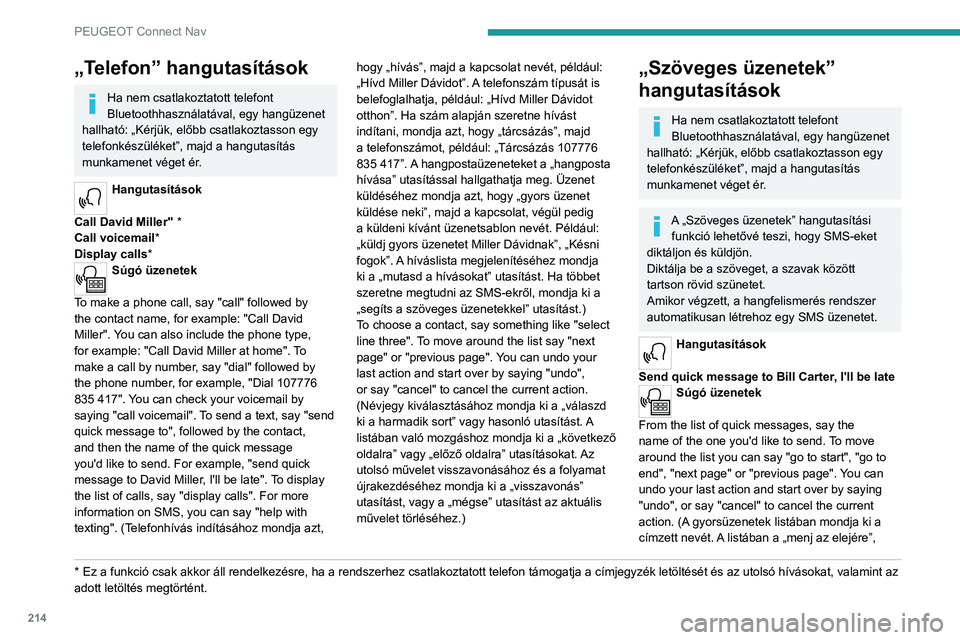
214
PEUGEOT Connect Nav
„Telefon” hangutasítások
Ha nem csatlakoztatott telefont
Bluetoothhasználatával, egy hangüzenet
hallható: „Kérjük, előbb csatlakoztasson egy
telefonkészüléket”, majd a hangutasítás
munkamenet véget ér.
Hangutasítások
Call David Miller'' *
Call voicemail*
Display calls*
Súgó üzenetek
To make a phone call, say "call" followed by
the contact name, for example: "Call David
Miller". You can also include the phone type,
for example: "Call David Miller at home". To
make a call by number, say "dial" followed by
the phone number, for example, "Dial 107776
835 417". You can check your voicemail by
saying "call voicemail". To send a text, say "send
quick message to", followed by the contact,
and then the name of the quick message
you'd like to send. For example, "send quick
message to David Miller, I'll be late". To display
the list of calls, say "display calls". For more
information on SMS, you can say "help with
texting". (Telefonhívás indításához mondja azt,
* Ez a funkció csak akkor áll rendelkezésre, ha a rendszerhez csatlakoztatott telefon támogatja a címjegyzék letöltését és az utolsó hívásokat, valamint az
adott letöltés megtörtént. hogy „hívás”, majd a kapcsolat nevét, például:
„Hívd Miller Dávidot”. A telefonszám típusát is
belefoglalhatja, például: „Hívd Miller Dávidot
otthon”. Ha szám alapján szeretne hívást
indítani, mondja azt, hogy „tárcsázás”, majd
a telefonszámot, például: „Tárcsázás 107776
835 417”. A hangpostaüzeneteket a „hangposta
hívása” utasítással hallgathatja meg. Üzenet
küldéséhez mondja azt, hogy „gyors üzenet
küldése neki”, majd a kapcsolat, végül pedig
a küldeni kívánt üzenetsablon nevét. Például:
„küldj gyors üzenetet Miller Dávidnak”, „Késni
fogok”. A híváslista megjelenítéséhez mondja
ki a „mutasd a hívásokat” utasítást. Ha többet
szeretne megtudni az SMS-ekről, mondja ki a
„segíts a szöveges üzenetekkel” utasítást.)
To choose a contact, say something like "select
line three". To move around the list say "next
page" or "previous page". You can undo your
last action and start over by saying "undo",
or say "cancel" to cancel the current action.
(Névjegy kiválasztásához mondja ki a „válaszd
ki a harmadik sort” vagy hasonló utasítást. A
listában való mozgáshoz mondja ki a „következő
oldalra” vagy „előző oldalra” utasításokat. Az
utolsó művelet visszavonásához és a folyamat
újrakezdéséhez mondja ki a „visszavonás”
utasítást, vagy a „mégse” utasítást az aktuális \
művelet törléséhez.)
„Szöveges üzenetek”
hangutasítások
Ha nem csatlakoztatott telefont
Bluetoothhasználatával, egy hangüzenet
hallható: „Kérjük, előbb csatlakoztasson egy
telefonkészüléket”, majd a hangutasítás
munkamenet véget ér.
A „Szöveges üzenetek” hangutasítási funkció lehetővé teszi, hogy SMS-eket
diktáljon és küldjön.
Diktálja be a szöveget, a szavak között
tartson rövid szünetet.
Amikor végzett, a hangfelismerés rendszer
automatikusan létrehoz egy SMS üzenetet.
Hangutasítások
Send quick message to Bill Carter, I'll be late
Súgó üzenetek
From the list of quick messages, say the
name of the one you'd like to send. To move
around the list you can say "go to start", "go to
end", "next page" or "previous page". You can
undo your last action and start over by saying
"undo", or say "cancel" to cancel the current
action. (A gyorsüzenetek listában mondja ki a
címzett nevét. A listában a „menj az elejére”,
Page 217 of 244
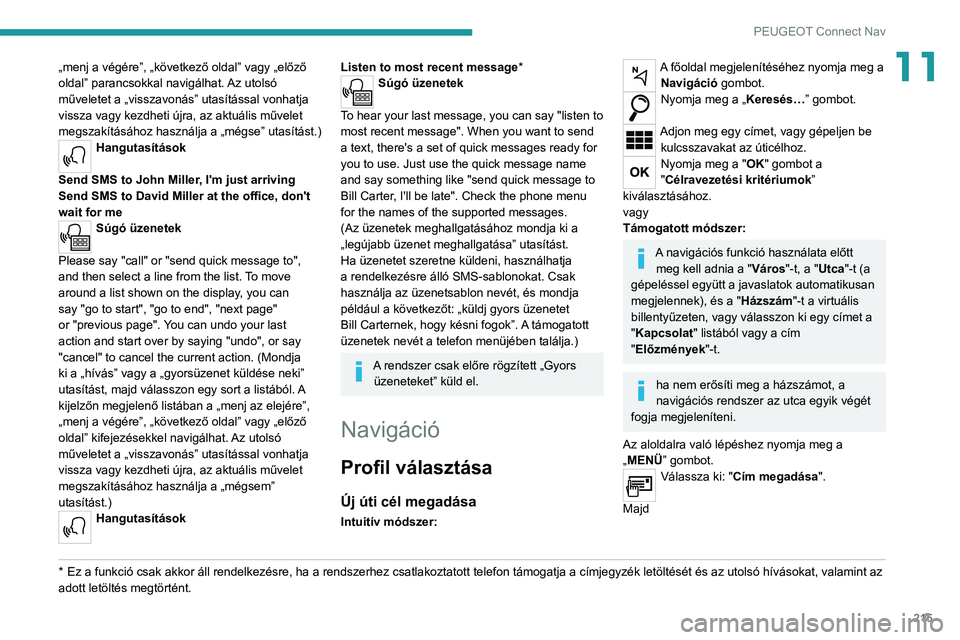
215
PEUGEOT Connect Nav
11„menj a végére”, „következő oldal” vagy „előző
oldal” parancsokkal navigálhat. Az utolsó
műveletet a „visszavonás” utasítással vonhatja
vissza vagy kezdheti újra, az aktuális művelet
megszakításához használja a „mégse” utasítást.)
Hangutasítások
Send SMS to John Miller, I'm just arriving
Send SMS to David Miller at the office, don't
wait for me
Súgó üzenetek
Please say "call" or "send quick message to",
and then select a line from the list. To move
around a list shown on the display, you can
say "go to start", "go to end", "next page"
or "previous page". You can undo your last
action and start over by saying "undo", or say
"cancel" to cancel the current action. (Mondja
ki a „hívás” vagy a „gyorsüzenet küldése neki”
utasítást, majd válasszon egy sort a listából. A
kijelzőn megjelenő listában a „menj az elejére”,
„menj a végére”, „következő oldal” vagy „előző
oldal” kifejezésekkel navigálhat. Az utolsó
műveletet a „visszavonás” utasítással vonhatja
vissza vagy kezdheti újra, az aktuális művelet
megszakításához használja a „mégsem”
utasítást.)
Hangutasítások
* Ez a funkció csak akkor áll rendelkezésre, ha a rendszerhez csatlakoztatott telefon támogatja a címjegyzék letöltését és az utolsó hívásokat, valamint az
adott letöltés megtörtént.
Listen to most recent message*Súgó üzenetek
To hear your last message, you can say "listen to
most recent message". When you want to send
a text, there's a set of quick messages ready for
you to use. Just use the quick message name
and say something like "send quick message to
Bill Carter, I'll be late". Check the phone menu
for the names of the supported messages.
(Az üzenetek meghallgatásához mondja ki a
„legújabb üzenet meghallgatása” utasítást.
Ha üzenetet szeretne küldeni, használhatja
a rendelkezésre álló SMS-sablonokat. Csak
használja az üzenetsablon nevét, és mondja
például a következőt: „küldj gyors üzenetet
Bill Carternek, hogy késni fogok”. A támogatott
üzenetek nevét a telefon menüjében találja.)
A rendszer csak előre rögzített „Gyors üzeneteket” küld el.
Navigáció
Profil választása
Új úti cél megadása
Intuitív módszer:
A főoldal megjelenítéséhez nyomja meg a Navigáció gombot.
Nyomja meg a „Keresés… ” gombot.
Adjon meg egy címet, vagy gépeljen be
kulcsszavakat az úticélhoz.
Nyomja meg a "OK" gombot a
"Célravezetési kritériumok ”
kiválasztásához.
vagy
Támogatott módszer:
A navigációs funkció használata előtt meg kell adnia a " Város"-t, a "Utca"-t (a
gépeléssel együtt a javaslatok automatikusan
megjelennek), és a " Házszám"-t a virtuális
billentyűzeten, vagy válasszon ki egy címet a
"Kapcsolat" listából vagy a cím
"Előzmények"-t.
ha nem erősíti meg a házszámot, a
navigációs rendszer az utca egyik végét
fogja megjeleníteni.
Az aloldalra való lépéshez nyomja meg a
„MENÜ” gombot.
Válassza ki: "Cím megadása ".
Majd
Page 218 of 244
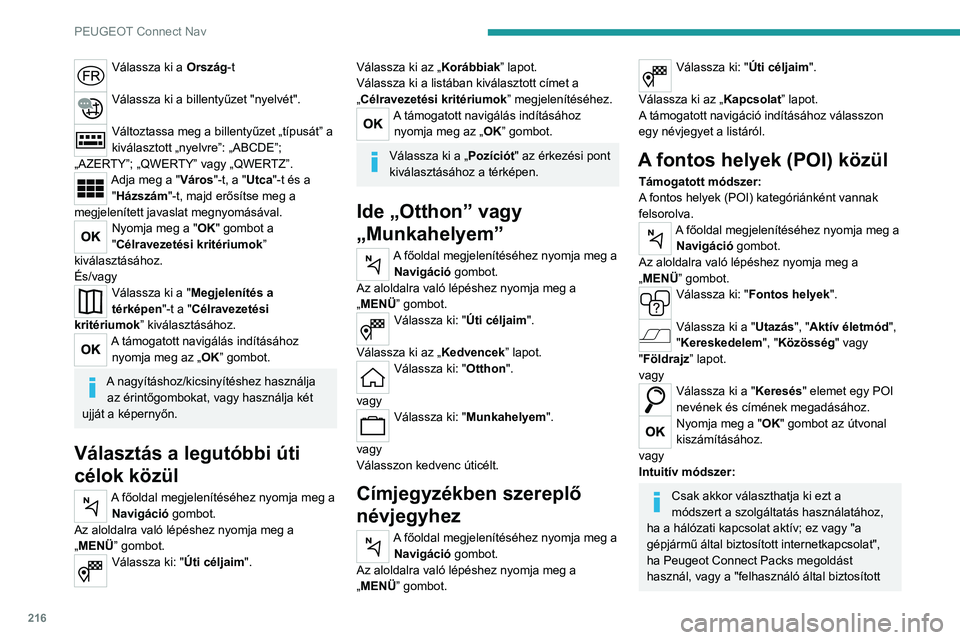
216
PEUGEOT Connect Nav
Válassza ki a Ország-t
Válassza ki a billentyűzet "nyelvét".
Változtassa meg a billentyűzet „típusát” a
kiválasztott „nyelvre”: „ABCDE”;
„AZERTY”; „QWERTY” vagy „QWERTZ”.
Adja meg a "Város"-t, a "Utca"-t és a "Házszám "-t, majd erősítse meg a
megjelenített javaslat megnyomásával.
Nyomja meg a "OK" gombot a
"Célravezetési kritériumok ”
kiválasztásához.
És/vagy
Válassza ki a "Megjelenítés a
térképen"-t a "Célravezetési
kritériumok” kiválasztásához.
A támogatott navigálás indításához nyomja meg az „ OK” gombot.
A nagyításhoz/kicsinyítéshez használja
az érintőgombokat, vagy használja két
ujját a képernyőn.
Választás a legutóbbi úti
célok közül
A főoldal megjelenítéséhez nyomja meg a Navigáció gombot.
Az aloldalra való lépéshez nyomja meg a
„MENÜ” gombot.
Válassza ki: "Úti céljaim".
Válassza ki az „Korábbiak” lapot.
Válassza ki a listában kiválasztott címet a
„Célravezetési kritériumok ” megjelenítéséhez.
A támogatott navigálás indításához
nyomja meg az „ OK” gombot.
Válassza ki a „Pozíciót" az érkezési pont
kiválasztásához a térképen.
Ide „Otthon” vagy
„Munkahelyem”
A főoldal megjelenítéséhez nyomja meg a
Navigáció gombot.
Az aloldalra való lépéshez nyomja meg a
„MENÜ” gombot.
Válassza ki: "Úti céljaim".
Válassza ki az „Kedvencek ” lapot.
Válassza ki: "Otthon".
vagy
Válassza ki: "Munkahelyem".
vagy
Válasszon kedvenc úticélt.
Címjegyzékben szereplő
névjegyhez
A főoldal megjelenítéséhez nyomja meg a Navigáció gombot.
Az aloldalra való lépéshez nyomja meg a
„MENÜ” gombot.
Válassza ki: "Úti céljaim".
Válassza ki az „Kapcsolat” lapot.
A támogatott navigáció indításához válasszon
egy névjegyet a listáról.
A fontos helyek (POI) közül
Támogatott módszer:
A fontos helyek (POI) kategóriánként vannak
felsorolva.
A főoldal megjelenítéséhez nyomja meg a Navigáció gombot.
Az aloldalra való lépéshez nyomja meg a
„MENÜ” gombot.
Válassza ki: "Fontos helyek".
Válassza ki a "Utazás", "Aktív életmód",
"Kereskedelem ", "Közösség" vagy
"Földrajz ” lapot.
vagy
Válassza ki a "Keresés" elemet egy POI
nevének és címének megadásához.
Nyomja meg a "OK" gombot az útvonal
kiszámításához.
vagy
Intuitív módszer:
Csak akkor választhatja ki ezt a
módszert a szolgáltatás használatához,
ha a hálózati kapcsolat aktív; ez vagy "a
gépjármű által biztosított internetkapcsolat",
ha Peugeot Connect Packs megoldást
használ, vagy a "felhasználó által biztosított
Page 219 of 244
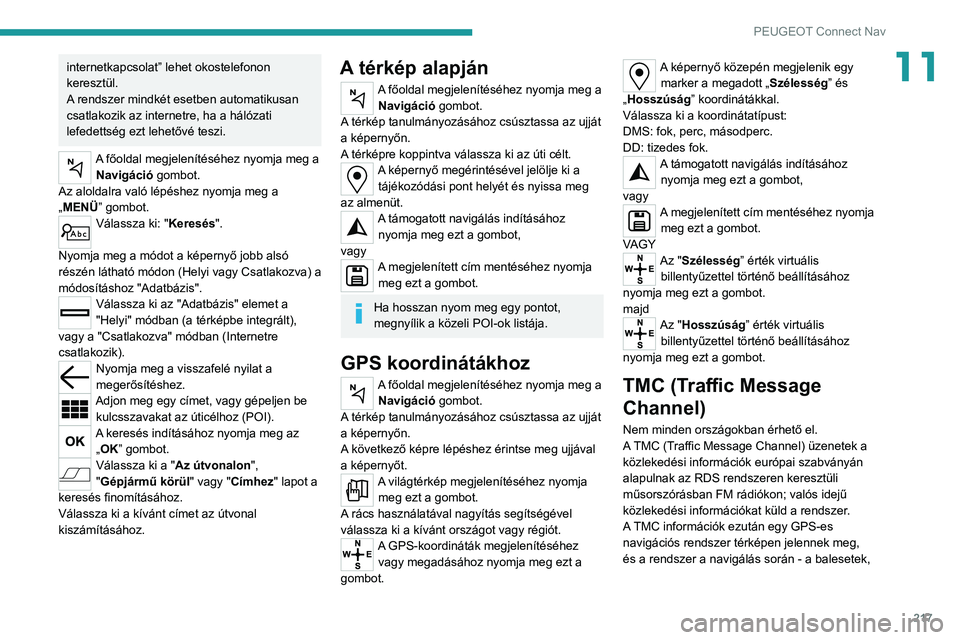
217
PEUGEOT Connect Nav
11internetkapcsolat” lehet okostelefonon
keresztül.
A rendszer mindkét esetben automatikusan
csatlakozik az internetre, ha a hálózati
lefedettség ezt lehetővé teszi.
A főoldal megjelenítéséhez nyomja meg a Navigáció gombot.
Az aloldalra való lépéshez nyomja meg a
„MENÜ” gombot.
Válassza ki: "Keresés ".
Nyomja meg a módot a képernyő jobb alsó
részén látható módon (Helyi vagy Csatlakozva) a
módosításhoz "Adatbázis".
Válassza ki az "Adatbázis" elemet a
"Helyi" módban (a térképbe integrált),
vagy a "Csatlakozva" módban (Internetre
csatlakozik).
Nyomja meg a visszafelé nyilat a
megerősítéshez.
Adjon meg egy címet, vagy gépeljen be kulcsszavakat az úticélhoz (POI).
A keresés indításához nyomja meg az „OK” gombot.
Válassza ki a "Az útvonalon ",
"Gépjármű körül" vagy "Címhez" lapot a
keresés finomításához.
Válassza ki a kívánt címet az útvonal
kiszámításához.
A térkép alapján
A főoldal megjelenítéséhez nyomja meg a Navigáció gombot.
A térkép tanulmányozásához csúsztassa az ujját
a képernyőn.
A térképre koppintva válassza ki az úti célt.
A képernyő megérintésével jelölje ki a tájékozódási pont helyét és nyissa meg
az almenüt.
A támogatott navigálás indításához nyomja meg ezt a gombot,
vagy
A megjelenített cím mentéséhez nyomja meg ezt a gombot.
Ha hosszan nyom meg egy pontot,
megnyílik a közeli POI-ok listája.
GPS koordinátákhoz
A főoldal megjelenítéséhez nyomja meg a Navigáció gombot.
A térkép tanulmányozásához csúsztassa az ujját
a képernyőn.
A következő képre lépéshez érintse meg ujjával
a képernyőt.
A világtérkép megjelenítéséhez nyomja meg ezt a gombot.
A rács használatával nagyítás segítségével
válassza ki a kívánt országot vagy régiót.
A GPS-koordináták megjelenítéséhez vagy megadásához nyomja meg ezt a
gombot.
A képernyő közepén megjelenik egy marker a megadott „Szélesség” és
„Hosszúság” koordinátákkal.
Válassza ki a koordinátatípust:
DMS: fok, perc, másodperc.
DD: tizedes fok.
A támogatott navigálás indításához nyomja meg ezt a gombot,
vagy
A megjelenített cím mentéséhez nyomja meg ezt a gombot.
VAGY
Az "Szélesség” érték virtuális billentyűzettel történő beállításához
nyomja meg ezt a gombot.
majd
Az "Hosszúság” érték virtuális billentyűzettel történő beállításához
nyomja meg ezt a gombot.
TMC (Traffic Message
Channel)
Nem minden országokban érhető el.
A TMC (Traffic Message Channel) üzenetek a
közlekedési információk európai szabványán
alapulnak az RDS rendszeren keresztüli
műsorszórásban FM rádiókon; valós idejű
közlekedési információkat küld a rendszer.
A TMC információk ezután egy GPS-es
navigációs rendszer térképen jelennek meg,
és a rendszer a navigálás során - a balesetek,
Page 220 of 244

218
PEUGEOT Connect Nav
forgalmi dugók és lezárások elkerülése
érdekében - azonnal figyelembe veszi őket.
A veszélyes zóna riasztások a vonatkozó jogszabályoknak és a vonatkozó
szolgáltatásra való előfizetésnek megfelelően
jelennek meg.
Csatlakoztatott navigálás
Kapcsolódás az internetes
navigációhoz
Kiviteltől függően a gépjármű felszereltségi
szintje, és előfizetések az online szolgáltatásokra
és opciókra
A gépjármű által biztosított internetkapcsolat
Ha Peugeot Connect Packs megoldást
használja, a rendszer automatikusan
csatlakozik az internetre és a csatlakoztatott
szolgáltatásokhoz, és nem szükséges
internetkapcsolat biztosítása okostelefonon
keresztül.
VAGY
A felhasználó által biztosított internetkapcsolat
A használható okostelefonok listáját a
Brand weboldalán ellenőrizheti
országonként.
Kapcsolja be és állítsa be okostelefonján az
internetkapcsolat megosztását.
Mivel a folyamatok és a szabványok
folyamatosan változnak, javasoljuk, hogy
frissítse az okostelefon operációs
rendszerét, valamint a dátumot és időt az
okostelefonon és a rendszeren,
biztosítandó az okostelefon és a rendszer
közötti kommunikáció megfelelőségét és
pontos működését.
csatlakozás USB
Csatlakoztassa a USB-kábelt.
Az okostelefon akkor tölt, ha USB kábelt
használ.
csatlakozás Bluetooth
Kapcsolja be a telefon Bluetooth
funkcióját, és ellenőrizze, hogy érzékeli-e
a rendszer (lásd a Connect-Appról szóló részt).
csatlakozás Wi-Fi
Válasszon ki egy, a rendszer által érzékelt
Wi-Fi hálózatot és csatlakozzon hozzá.
Ez a funkció csak abban az esetben
érhető el, ha aktiválta az „Értesítések”
vagy a „Connect-App” menün keresztül.
Nyomja meg a „Értesítések ” gombot.
Válassza ki a „Wi-Fi” lehetőséget a
bekapcsoláshoz.
VAGY
A főoldal megjelenítéséhez nyomja meg a Connect-App gombot.
Az aloldalra való lépéshez nyomja meg a
„OPCIÓK” gombot.
Válassza ki: "Csatlakozás Wi-Fi
hálózathoz".
Válassza ki a "Biztonságos", "Nem
biztonságos " vagy "Tárolva” lapot.
Válasszon ki egy hálózatot.
A virtuális billentyűzet segítségével adja
meg a Wi-Fi hálózatot "Kulcs” és
"Jelszó".
Nyomja meg az "OK" elemet az
okostelefon és a gépjármű rendszere
közötti kapcsolat létesítéséhez.
Használati korlátozások:
– A CarPlay® használatakor a megosztás
csak Wi-Fi kapcsolattal lehetséges.
–
A
MirrorLink
TM használatakor a megosztás
csak USB kapcsolaton keresztül lehetséges.
A szolgáltatások minősége az
internetkapcsolat minőségétől függ.
Adatküldés engedélyezése
A főoldal megjelenítéséhez nyomja meg a Beállítások gombot.
Az aloldalra való lépéshez nyomja meg a
„OPCIÓK” gombot.